Az M3TS MP2 konvertálásának legfontosabb 4 módja kiváló minőséggel
Nem tudja lejátszani az M2TS videót Mac vagy Windows számítógépén?
Ha nem támogatott formátumban, például M2TS-ben kap egy videót, nagyon szükséges MP4-re vagy más népszerű formátumra konvertálni. Tudod, hogyan kell konvertálja az M2TS-t MP4-re?
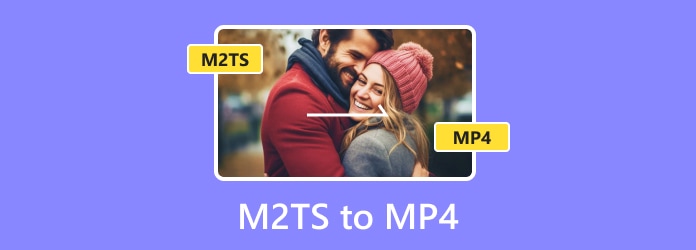
Valójában számos M2TS video konverter létezik, beleértve az interneten ingyenes konvertereket is, amelyek segítségével az M2TS MP4 konvertálható könnyedén. Itt, ebben a bejegyzésben megmutatjuk 3 egyszerű és hatékony módszert, amellyel a video konvertálható M2TS az MP4-hoz minőségromlás nélkül.
1. rész. Az M2TS MP4 konvertálásának legjobb módja minőségvesztés nélkül
Ha nem szeretne kép- vagy hangminőség-veszteséget az M2TS videó konvertálás során, akkor érdemes a professzionális megoldáshoz fordulni. Itt erősen ajánljuk az erőseket Video Converter Ultimate az M2TS MP4-re konvertálására.
Ezt M2TS – MP4 konverter kifejezetten a video és audio formátumok konvertálására tervezték. Kompatibilis az összes olyan gyakran használt video / audio formátummal, mint az M2TS, MP4, MOV, AVI, FLV, MKV, MP3, AAC, M4A, FLAC és még sok más. A következő útmutató bemutatja, hogyan kell átalakítani az M2TS-t ezzel a konverterrel.
Hogyan konvertálhatjuk az iMovie fájlt MP3 formátumra Windows rendszeren
Kattintson a fenti letöltés gombra, és kövesse az utasításokat, hogy gyorsan telepítse ezt az M2TS – MP4 konvertert a számítógépére.
Indítsa el, és válassza a lehetőséget Converter funkció, amikor az első ablakra érkezik. Akkor kattinthat Fájlok hozzáadása gombra az átalakítani kívánt M2TS videó betöltéséhez. Itt importálhat egy vagy több M2TS fájlt az Ön igényei szerint. Fel van szerelve a fürdőkonvertáló funkcióval, amely lehetővé teszi, hogy egyszerre sok M2TS videót konvertáljon.

A betöltött videó jobb oldalán láthat egy adott formátumot. Kattintson rá, és megadhatja a megfelelő kimeneti formátumot a legördülő listából. Itt kell beállítanod MP4 mint célformátum.

Kattintson az Összes konvertálása gomb az M2TS-ről MP4-re történő konvertálás működésének megerősítéséhez. Néhány másodperc múlva, az M2TS videódat kiváló minőségű MP4 formátummá konvertálhatja.
A legújabb gyorsító technológiának köszönhetően ez az M2TS – MP4 konverter igazán gyors konvertálási sebességet nyújt. Ha szerkeszteni kívánja az M2TS fájlt, akkor kipróbálhatja annak szerkesztési funkcióit is, mint a vágás, forgatás, egyedi effektusok, egyesítés és így tovább. Vagy közvetlenül is megteheti konvertálja az M2TS-t a Final Cut Pro-ba, iMovie vagy más formátumok, amelyeket a videószerkesztő támogat.
2. rész. Hogyan lehet ingyenesen konvertálni az M2TS-t MP4 Online-ra
Mint fentebb említettük, sok ingyenes online video konverter található az interneten, amelyek segítségével az M2TS MP4-re konvertálható. Itt vesszük Online-Convert példaként megmutatja, hogyan lehet ingyenesen konvertálni az M2TS-t MP4-re online.
1 lépésNyissa meg böngészőjét, és keresse meg az Online-Convert hivatalos webhelyét.
2 lépésKattints Válasszon fájlokat gombra a helyi M2TS fájl kiválasztásához és feltöltéséhez. A fájl mérete 75 MB. Kicsi fájlok konvertálására csak egy ingyenes online konverter használható. Előfordulhat, hogy észreveszi, hogy nagyon hosszú időbe telik a feltöltési, átalakítási és letöltési folyamat.
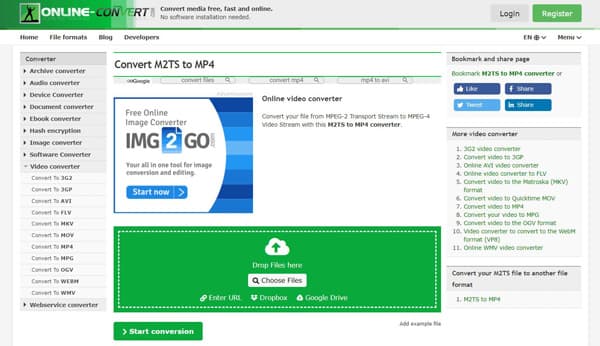
3 lépésGyőződjön meg arról, hogy a kimeneti formátum MP4 formátum, majd kattintson az Átalakítás indítása gombra az M2TS MP4 formátumú online konvertálásához. Az online konvertáláson kívül másokra is támaszkodhat online MP4 konverterek az M2TS fájlok ingyenes konvertálásához.
3. rész. Hogyan konvertálhatjuk az M2TS-t MP4-re a VLC Player alkalmazásban
Ha VLC lejátszót telepít a számítógépére, akkor a VLC-re is támaszkodhat az M2TS MP4 konvertálásához. Ezenkívül használhatja a VLC-t konvertálni MPG MP4.
1 lépésNyissa meg a VLC Playert a számítógépén. Ha nem rendelkezik VLC lejátszóval, ingyenesen letöltheti a hivatalos webhelyéről.
2 lépésKattints Média majd válassza a Átalakítás / Save ... választási lehetőség. Kattintson a Hozzáadás elemre az átalakítani kívánt M2TS videó importálásához az előugró ablakban Nyissa meg a Média lehetőséget ablak. Ezután kattintson a gombra Átalakítás / Save gombot ismét, és válassza a Megtérít opciót.
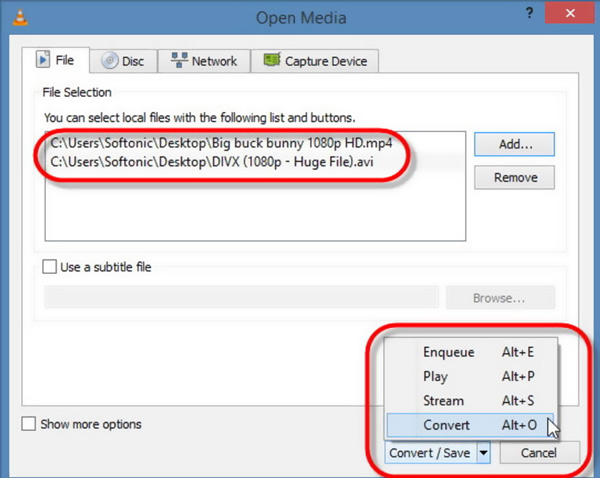
3 lépésA legördülő listából profil, válassza az MP4 kimeneti formátumot. Ön is kattinthat Tallózás gomb segítségével válassza ki a rendeltetési fájl mappát az MP4 kimeneti videó számára.
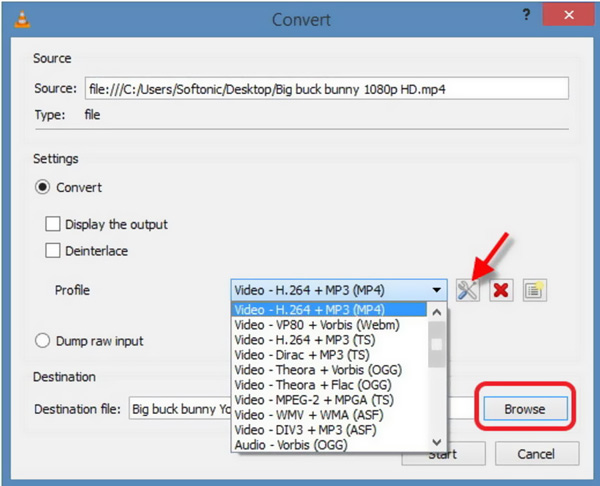
4 lépésKattints Rajt gomb megerősíti az M2TS MP4 konvertálását.
4. rész. Gyakran feltett kérdések az M2TS MP4 konvertálásáról
1. kérdés: Mi a különbség az M2TS és az MP4 között?
Az M2TS-t általában video / audio fájlok mentésére használják Blu-ray, DVD, merevlemez-meghajtóra vagy más adattároló eszközre. A BDAV formátumon alapul, és elsősorban az MPGEG-2 Transport Stream-re utal. Valójában az M2TS ugyanazt a videó minőséget kínálja, mint az MP4. Az M2TS-ben és az MP4-ben a videó bitek azonosak. De az M2TS fájlméretben rendszeresen nagyobb, mint az MP4.
2. kérdés. Az AVI nagyobb, mint az MP4?
Az AVI DivX kodeken alapul, amely képes a videót kis méretűre tömöríteni, kiváló képminőséggel. Az MP4 egyfajta veszteséges videóformátum, amely MPEG4 AVC/H-t használ. 264 kodek. De nem lehet egyszerűen azt mondani, hogy az AVI nagyobb, mint az MP4. Egy AVI-fájl több ezer kodek bármelyikét hordozhatja. Tehát egyes AVI-fájlok nagyobbak, mint MP4, mások pedig nem.
3. kérdés. Az M2TS jobb, mint az MP4?
Tudnia kell, hogy a .mp4 és .ts tárolók, nem pedig kodekek. A kódolás nem a tárolót, hanem a videó minőségét határozza meg. Tehát az M2TS a minőségnél nem jobb, mint az MP4. Míg a jobb lejátszás érdekében az MP4 valóban jobb, mint az M2TS. A fájl mérete kisebb, és szinte minden eszközt képes támogatni.
4. kérdés: Le tudja-e a Mac olvasni és lejátszani az M2TS fájlokat?
A Mac alapértelmezett médialejátszójával, a QuickTime-mal nem lehet közvetlenül olvasni és lejátszani egy M2TS-videót. De telepíthet egy médiafájlt lejátszó szoftvert, például a VLC Playert, hogy lejátssza az M2TS videót Mac számítógépen.
Elsősorban a video konvertálást folytatjuk M2TS az MP4-hoz ebben a posztban. Az oldal elolvasása után háromféle módszert kaphat, hogy kiváló minőségű konvertálja az M3TS-t MP2-re. Ha van valami jobb módja az M4TS videó konvertálásának, kérjük, ossza meg azt a megjegyzésben más olvasókkal.







